- 1PS提示:因为图层已锁定,无法编辑图层的处理方法
- 2picacg苹果版怎么找不到|picacg ios版是不是下架了介绍
- 3Adobe Illustrator CS5 序列号大全
- 4ACDsee注册码免费分享(含ACDsee18、ACDsee10等版本)
- 5Potato(土豆聊天)怎么换头像|Potato app更改头像方法介绍
- 6PDF浏览器能看3D文件吗?PDF浏览器看3D文件图文详细教程
- 7Potato(马铃薯聊天)怎么注册不了|Potato不能注册处理方法介绍
- 8最新的Adobe Illustrator CS4序列号大全
- 9Intel i7-9700K性能跑分曝光:同代提升约12%
- 10XP系统怎么清除缓存?
- 11Intel Z390主板有望10月8日公布:8核9代酷睿随后登场
- 12XP系统安装chrome无法找到入口怎么处理?
[摘要]MAC用户们总是尝试着在自己的MAC中播放DTS-CD,在网上也有许多这类的教程,不过过程都比较复杂。那么怎么样才能在不使用第三方播放软件,比较简便的在MAC中播放DTS-CD呢?今天小编就告诉大家...
MAC用户们总是尝试着在自己的MAC中播放DTS-CD,在网上也有许多这类的教程,不过过程都比较复杂。那么怎么样才能在不使用第三方播放软件,比较简便的在MAC中播放DTS-CD呢?今天小编就告诉大家这个问题的解决方法吧。
环境:15 RMBP/ML10.8.2/Logitech Z906/Daemon Tools for Mac
硬件准备
一根音频光纤,一个方转圆头,圆头插在Macbook上,方头插在功放上。
设置方法:
1、音频设备设置。
打开Finder→应用程序→实用工具→音频MIDI设置
选择内建输出:看到【源】那里应该写的是【数码输出】。如果不是,请插上光纤。
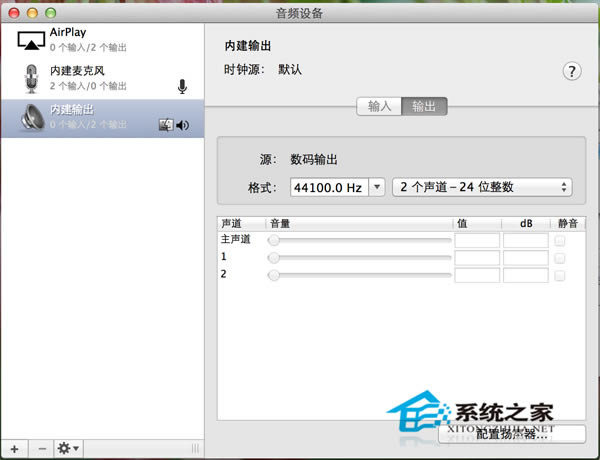
底下的【格式】请务必选择成为44100.0Hz,因为CD的采样是44.1kHz的。右边我选择的是【2个声道-24位整数】
2、播放器设置
打开iTunes
按组合键:【OPTION】+【COMMAND】+【2】打开均衡器
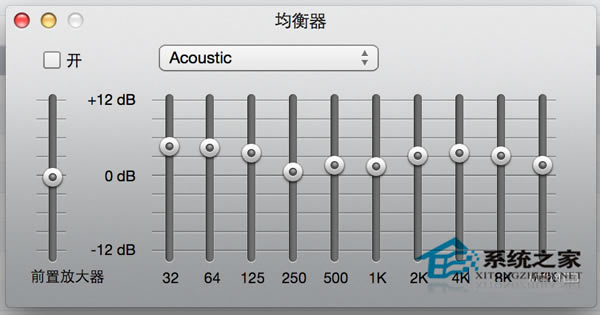
关闭均衡器功能,就是把均衡器界面上的【开】前面的对勾去掉

将iTunes的音量调整至最大
3、DTS源设置
插上光驱,放入光盘;或者用Daemon Tools加载DTS-CD镜像;或者找到DTS-CD翻录成的WAV文件。我用的是DTS光盘镜像。
3.1、光盘或者光盘映像
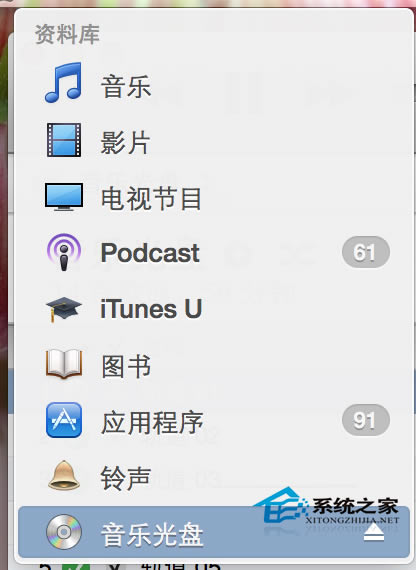
打开iTunes,在设备列表(播放按键下面)选择音乐光盘。然后双击播放。Enjoy it!
Mac非常整洁,它的许多特点和服务都体现了苹果公司的理念。
推荐资讯 总人气榜

